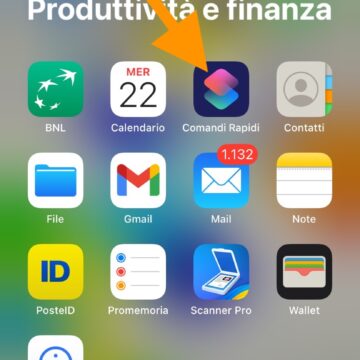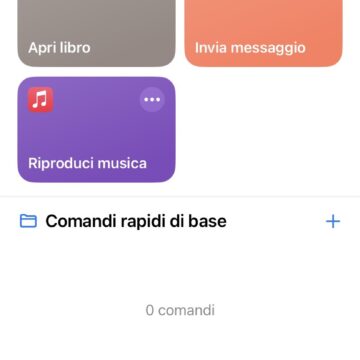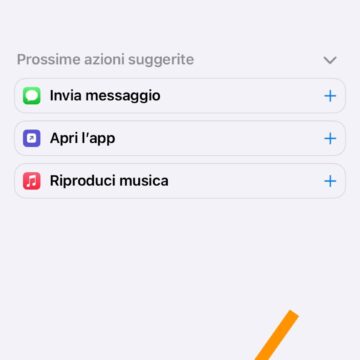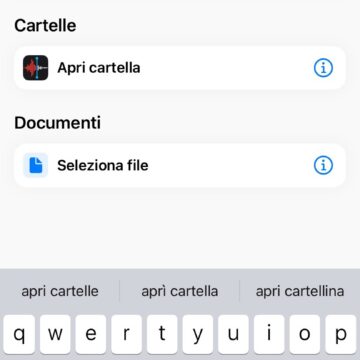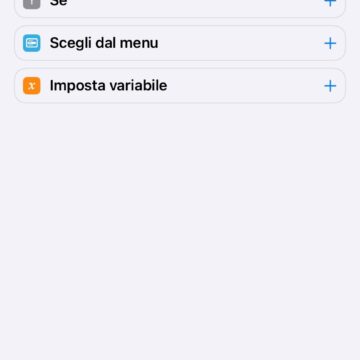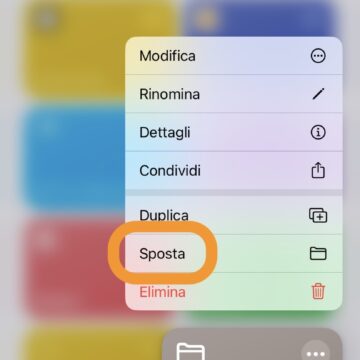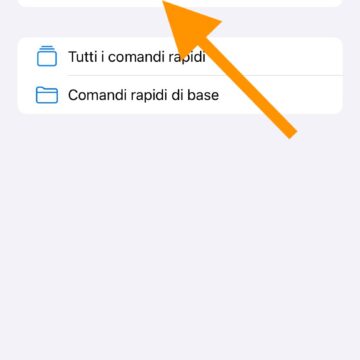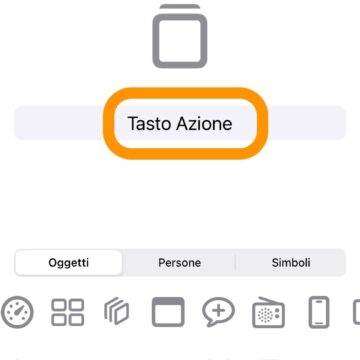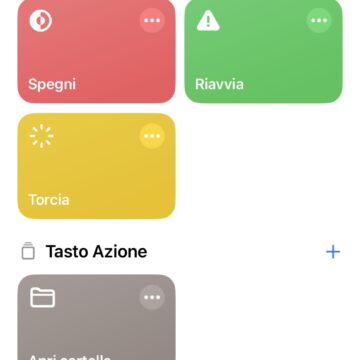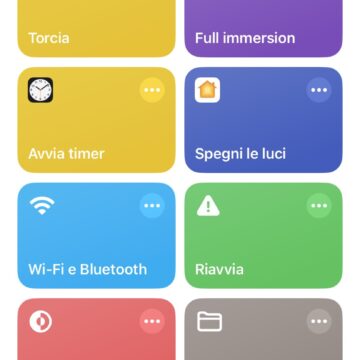Il tasto Azione di iPhone 15 è una piacevole innovazione per i telefoni di Apple perché pur abbandonato il selettore che permette di attivare o disattivare la modalità Silenziosa nelle generazioni precedenti, continua ad offrire la stessa funzione ma allo stesso tempo può fare anche dell’altro in base alle specifiche esigenze del proprietario del telefono.
Secondo quanto previsto per gli iPhone Pro di quest’ultima linea numero 15 e in base a quanto concesso dalla versione attualmente disponibile di iOS, è possibile fare in modo che con un click prolungato del tasto Azione – anche senza sbloccare il telefono – si attivi (o disattivi) una di queste 10 funzioni:
- Modalità Silenzioso
- Full immersion
- Fotocamera
- Torcia
- Memo vocale
- Lente
- Traduci
- Comando rapido
- Accessibilità
- Nessuna azione
Con il click breve invece è possibile controllare lo stato della funzione associata al pulsante direttamente dalla Dynamic Island.
Per il momento, come avevamo già scritto nella nostra recensione, non c’è modo di fare dell’altro perché non sono riconosciuti doppio o triplo click.
Tuttavia sfruttando l’opzione Comando rapido è in realtà possibile controllare fino a 7 diverse funzioni dal tasto Azione. Ma andiamo con ordine.
Come creare il comando rapido Apri cartella
Il comando rapido Apri cartella è presente per impostazione predefinita già dal primo avvio dell’app Comandi rapidi. Tuttavia potreste averlo cancellato in passato, per vostro momentaneo desiderio o per errore.
In questo caso dovrete prima ricrearlo, altrimenti non potrete rendere multifunzionale il tasto Azione. Perciò fate così:
- Aprite l’app Comandi rapidi;
- in basso, selezionate l’omonima scheda Comandi rapidi;
- cliccate sul tasto + in alto a destra;
- nella barra in basso denominata Cerca app e azioni:
- digitate Apri cartella;
- selezionate l’omonima voce sotto la sezione Comandi rapidi, facendo attenzione a non selezionare altre voci omonime presenti ad esempio nella sezione Memo vocali;
- cliccate su Fine in alto a destra.
Fate ordine creando la cartella Tasto Azione
Il comando rapido Apri cartella, già presente o appena ricreato, potrete adesso spostarlo in una nuova cartella chiamandola Tasto azione, dove poi inserire/spostare tutti i comandi che si desiderano poter richiamare tramite l’omonimo tasto di iPhone 15.
In questo modo sarà possibile raccogliere al suo interno alcune delle funzioni già offerte dal tasto Azione, come ad esempio l’accensione o lo spegnimento della torcia, l’avvio della registrazione di un memo vocale, oppure comandi rapidi personalizzati come i controlli domotici e via dicendo.
Tra le nostre pagine trovate decine di tutorial che vi spiegano come creare particolari comandi rapidi, e ciascuno di questi può essere inserito in questa cartella.
Come programmare le 7 funzioni del tasto Azione
A questo punto è sufficiente:
- Aprire l’app Impostazioni;
- aprire la scheda Tasto Azione;
- selezionare l’opzione Comando rapido;
- cliccare sul comando rapido chiamato Apri cartella;
- selezionare la cartella Tasto azione creata precedentemente.
Cosa succede adesso
Ogni qual volta schiaccerete il Tasto Azione troverete in primo piano i primi 7 comandi rapidi presenti nella cartella, e quindi controllare rapidamente la torcia, la modalità silenzioso e via dicendo tutto quel che ci avrete spostato; mentre come ottavo pulsante ci sarà il pulsante Apri cartella che vi permetterà di selezionare al volo altri comandi rapidi di vostra creazione.
Altre guide…
Lo sapevate che su Macitynet trovate centinaia di altri tutorial su iPhone, iPad, ma anche su Mac e Apple Watch? Vi basta cliccare sul nome del dispositivo che vi interessa per sfogliarli tutti selezionando poi quelli che desiderate leggere. Tutti i tutorial per iOS 17 sono nella sezione dedicata al sistema operativo e ai suoi aggiornamenti.